Stejně jako Windows 7 a předchozí iterace Windows, Windows 8.1 také upozorňuje na nově nainstalované programy / aplikace na obrazovce Apps. To znamená, že když instalujete novou aplikaci, Windows zvýrazní stejné pro příštích pár dní, takže můžete snadno identifikovat.
Aktualizace: Zdá se, že tato metoda nefunguje. Prosím, zkontrolujte a dejte nám vědět v komentářích.
Pokud instalujete více aplikací velmi často, obrazovka Aplikace (zobrazení aplikace) bude mít několik zvýrazněných programů. Tato funkce naštěstí není tak otravná jako v systému Windows 7, protože barva použitá k zvýraznění nově nainstalovaných programů je světlejší verze barvy použité na pozadí aplikace Apps. I když většina uživatelů považuje tuto funkci za užitečnou a systém Windows 8.1 nepřidává nově nainstalované aplikace na obrazovku Start na rozdíl od systému Windows 8, existuje několik uživatelů, kteří chtějí zabránit systému Windows v zvýraznění nově nainstalovaných programů.

Jak víte, v systému Windows 7 a předchozích verzích bychom mohli přejít na nastavení nabídky Start a zakázat tak zvýraznění nově nainstalovaných programů. Společnost Microsoft bohužel tuto možnost odstranila z vlastností hlavního panelu a nabídky Start v systému Windows 8.1 a nemáte žádnou možnost, než ručně upravit registr systému Windows, abyste zabránili systému Windows zvýraznit nově nainstalované programy.
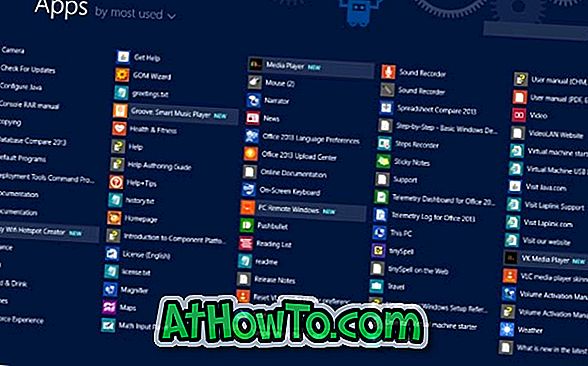
Zastavte zvýraznění nově nainstalovaných aplikací
Postupujte podle níže uvedených pokynů, abyste zabránili systému Windows zvýraznit nově nainstalované programy.
POZNÁMKA: Před úpravou registru systému Windows doporučujeme vytvořit bod obnovení systému ručně.
Krok 1: Otevřete Editor registru. Chcete-li tak učinit, současně stiskněte klávesu Windows logo a klávesy R na klávesnici, v dialogovém okně Spustit zadejte Regedit a stiskněte klávesu Enter. Po zobrazení výzvy UAC pro spuštění Editoru registru klepněte na tlačítko Ano.
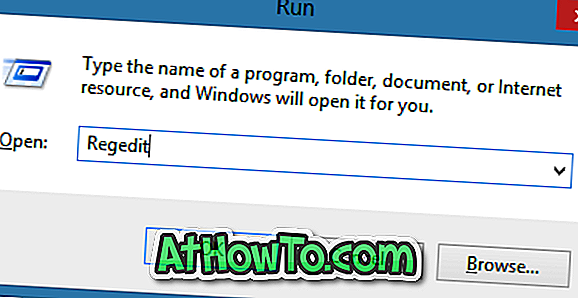
Krok 2: Přejděte na následující klíč registru:
HKEY_CURRENT_USER Software Microsoft Windows Aktuální verze Explorer

Krok 3: Na pravé straně vytvořte novou hodnotu DWORD (32 bitů) s názvem „ Start_NotifyNewApps “ (bez uvozovek) a jako hodnotu nastavte hodnotu „ 0 “ (nula).
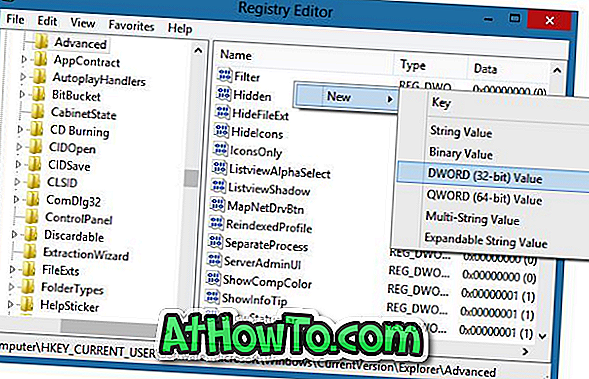
Krok 4: Ukončete Editor registru a restartujte počítač. A je to! Obrazovka Apps by nyní neměla zvýrazňovat nově nainstalované programy.
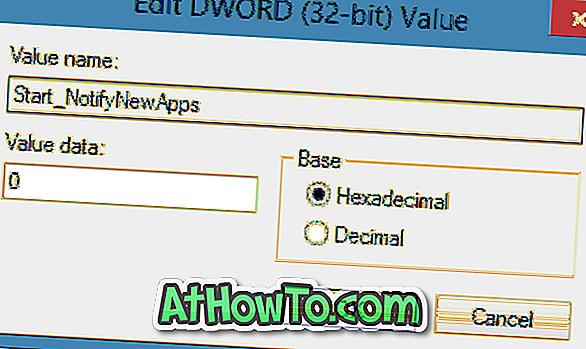
A pokud jste hledali způsob, jak tuto funkci vypnout prostřednictvím zásad skupiny, ukazuje se, že v rámci zásad skupiny neexistuje taková možnost. Jak odstranit tlačítko napájení z Windows 8.1 Aktualizace Úvodní obrazovka průvodce může také vás zajímat.












![Postup: Instalace systému Windows 10 nebo Windows 7 z jednotky USB [Podrobný průvodce 100%]](https://athowto.com/img/windows-7-guides/507/how-install-windows-10.jpg)

